软件介绍
oCam录屏软件电脑版是一款专业录制电脑屏幕的软件,可以自由选定录制区域,具有流畅不掉帧和使用简单等特点。用户不需要注册,就可以免费使用这款软件,同时还支持输出AVI、MP4、MOV、TS、VOB 等影音格式。
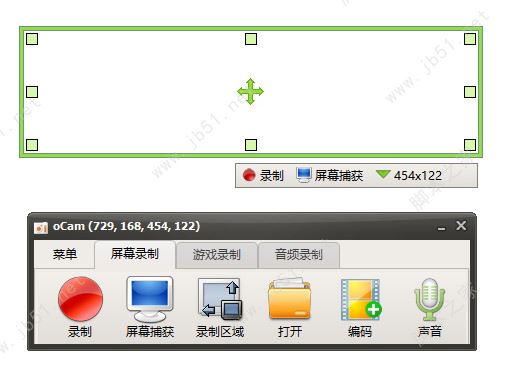
oCam录屏软件电脑版软件特色
电脑屏幕,视频录制。
使用录音内置的视频编解码器(支持AVI,MP4,FLV ,MOV ,TS ,VOB )和音频编解码器( MP3 )和实时音频编码
可以记录您使用外部VFW的编解码器。
具有较大的视频格式,支持超过4GB 。
从您的计算机,你可以录制声音。
录音成为可能,而不立体声混音设置( Windows 7, Vista SP1 或更高版本)
记录时,各种声音质量可以选择。
屏幕捕捉是可能的。图像格式( JPEG,GIF ,PNG,BMP )
键盘的记录区域可以容易地控制。
可录制全屏幕与窗口区域。
在录制过程中,鼠标光标可以设置包括在内。
错误报告是提供给开发人员。
将结果记录可以存储在特定的文件夹,你可以选择。
OCAM双显示器支持。
Flash IE浏览器中,目标区域可以选择。
从FPS设置首选项是可能的。
录制时间表功能可用。
oCam录屏软件电脑版安装教程
1、在本站下载oCam录屏软件电脑版文件包,在电脑本地得到一个压缩包并解压后,双击.exe文件进入软件安装语言选择界面
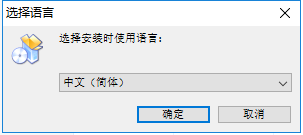
2、进入ocam屏幕录像工具用户安装协议界面,您可以先阅读协议中的内容,阅读完成后点击【我接受】然后点击【下一步】继续安装。
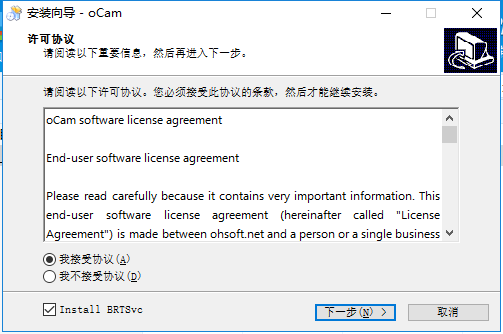
3、ocam屏幕录像工具正在安装中,您需要耐心等待软件安装完成就可以了。
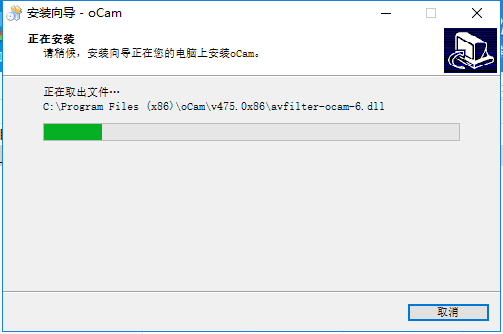
4、软件安装完成后会自动打开软件。
使用方法
安装好、打开 oCam 软件后,主界面上只有六个大大的按钮,最左边红色的「录制」是屏幕录像功能,选择你要录像的范围再按下「录制」即可开始录像。右边的「屏幕捕获」则是屏幕截图功能,一样是使用工具栏上方的绿色方框来圈选你要截图的范围。
「录制区域」菜单里面有几个常用的截图录像尺寸,或者也可以点「全屏幕」进行全屏幕截图、录像,或按「自定义大小…」精确设置需要的尺寸。
操作步骤只需三步:1、设置屏幕录制范围;2、点击录制按钮;3、停止录制并保存;即可完成录像!
1、设置屏幕录制范围;

2、点击录制按钮;
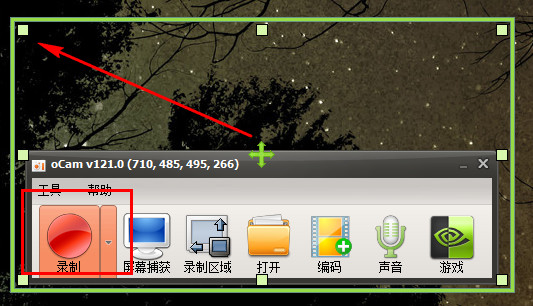
3、停止录制并保存;即可完成录像!
另外,oCam 录制GIF动画也是非常好用的哦,只需要在「编码」里选择「GIF动画」,点击左侧的红色「录制」按钮,即可录制GIF动图了,比很多专门的GIF录像软件的效果都要好。
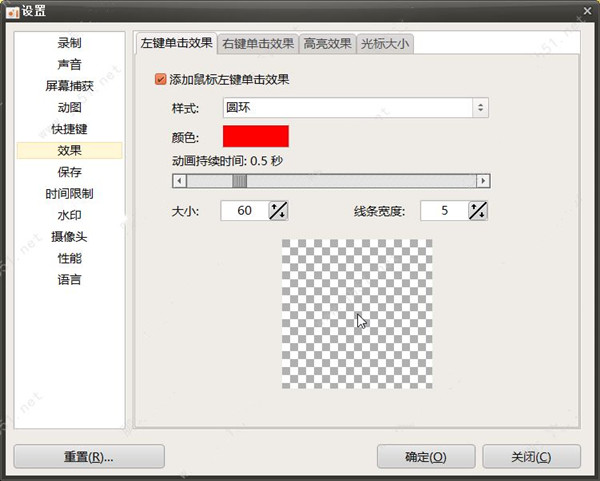
- 精选留言 来自四川广元联通用户 发表于: 2023-12-20
- 多谢分享,辛苦了
- 精选留言 来自河南开封电信用户 发表于: 2023-11-1
- 这软件好用,奥力给
- 精选留言 来自山西朔州电信用户 发表于: 2023-1-18
- 朋友用的很嗨,我也来试试
- 精选留言 来自内蒙古通辽电信用户 发表于: 2023-11-12
- 下载的最新版本,之前遇到的问题希望已经解决了
- 精选留言 来自河南平顶山移动用户 发表于: 2023-2-18
- 经典软件,值得拥有













































 浙公网安备 33038202002266号
浙公网安备 33038202002266号